文書、名刺、または領収書などの原稿をスキャンする
スキャンできる原稿については、ScanSnap ヘルプのこちらを参照してください。
-
原稿枚数を確認します。
セットする原稿枚数の目安は、以下のとおりです。
A4 サイズ以下の場合、原稿の厚みが 5mm 以下になる枚数(80g/m2 用紙で 50 枚)
重要セットできる枚数より多くの原稿をスキャンすると、以下のような不具合が発生するおそれがあります。
ファイルサイズが大きくなりすぎて正常にファイルが作成できない
スキャン中に原稿がつまる
-
複数枚の原稿をセットする場合は、原稿をさばきます。
両手で原稿の両端を軽くつかみ、2 ~ 3 回さばきます。
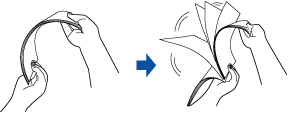
原稿の向きを 90 度回転し、同じようにさばきます。
-
セットする原稿の両端をそろえて、原稿の先端を少し斜めにずらします。
 重要
重要原稿の両端をそろえずにスキャンすると、原稿づまり、または原稿の破損の原因となります。
-
ScanSnapの給紙カバー(原稿台)を開けて、電源をONにします。
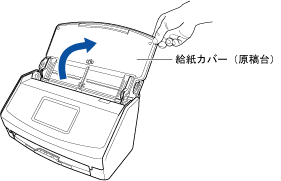
-
給紙カバー(原稿台)のエクステンションおよびスタッカーを伸ばします。
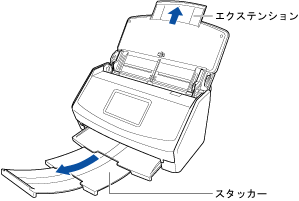
- タッチパネルのホーム画面のプロファイルリストから、「クラウドに送る」を選択します。
タッチパネル左上にユーザーアイコンが表示されている場合は、ユーザーアイコンを押すと表示される「ユーザー選択」画面で「すべてのクラウドユーザー」を選択してください。
-
フィード設定アイコンが
 であることを確認します。
であることを確認します。
フィード設定アイコンが
 または
または の場合は、アイコンを押すと表示される「フィード設定」画面で変更してください。
の場合は、アイコンを押すと表示される「フィード設定」画面で変更してください。 - 給紙カバー(原稿台)に原稿をセットします。
原稿の裏面(原稿が複数枚ある場合は最終ページ)を手前に向け、上端を下向きにしてセットします。原稿の厚みがサイドガイド内側の
 を超えないように、原稿の枚数を調節してください。
を超えないように、原稿の枚数を調節してください。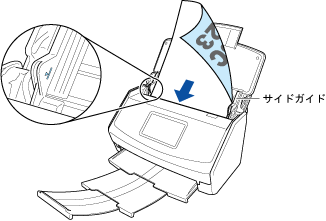
-
サイドガイドを原稿の両端に合わせます。
サイドガイドは、中央部分を持って動かしてください。サイドガイドと原稿の間に隙間があると、原稿が斜めにスキャンされることがあります。
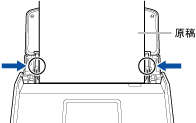
- タッチパネルのホーム画面の[Scan]ボタンを押して、原稿をスキャンします。
ScanSnap Cloud アプリケーションのスキャンリストを更新すると、スキャンリストに新しいスキャン履歴が追加されます。スキャンリストについてはメイン画面を参照してください。
ヒントイメージデータが ScanSnap Cloud サービスに送信されたとき、および、保存先サービスに保存されたとき、モバイル機器にプッシュ通知が届きます。
-
原稿の種別に対応した保存先サービスで、イメージデータが正しくスキャンされているか確認します。
イメージデータは、ScanSnap Cloud アプリケーションの詳細表示画面でも確認できます。
ヒント指定した保存先サービスにイメージデータが保存されない場合、原稿の種別が誤って判別された可能性があります。その場合は、別の保存先サービスに転送できます。詳細は、別の保存先サービスに転送するを参照してください。
上記の対処が難しい場合は、原稿の種別の判別を無効にして、1 つの保存先サービスを指定してください。原稿の種別に関わらず、指定した保存先サービスに保存されます。詳細は、「保存先サービスの選択」画面を参照してください。
